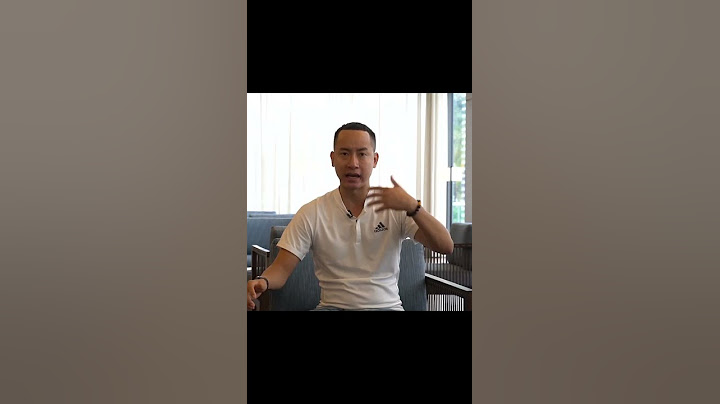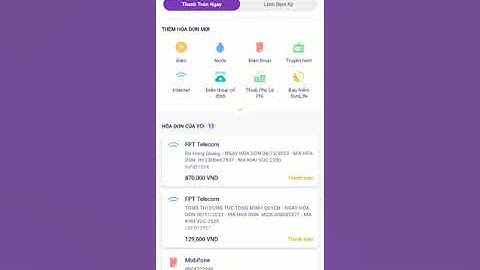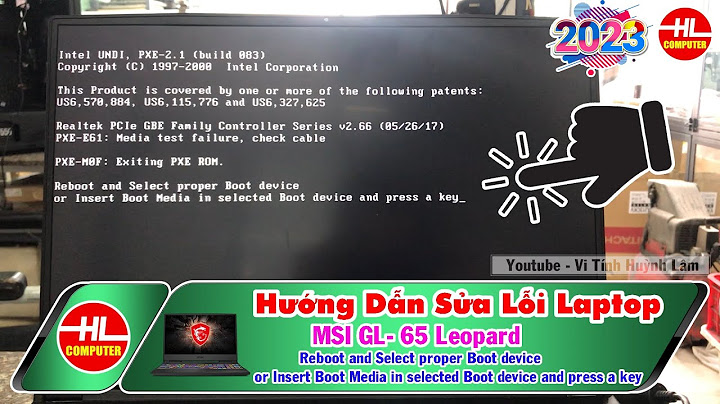1. Các sence với nhiều face, ấn O để các vật thể hiển thị display as box khi pan, zoom, rotate không bị giật hình. Show 2. Ấn I để max zoom vào vị trí con trỏ vào giữa màn hình (rất tiện lợi khi vẽ spline). 3. Có thể sử dụng 2 dòng lệnh ở góc dưới bên trái của max như là 1 máy tính (caculator)(nhập phép tính ở dòng trên và ấn enter để ra KQ ở dòng dưới). 4. Dùng "Arc Rotate Select" hoặc "Arc Rotate SubObject" sẽ xoay quanh điểm Pivot của đối tượng đang chọn. 5. SHIFT+G = Hide Geometry, SHIFT+L = Hide Lights, SHIFT+C = Hide Cameras, SHIFT+S = Hide Shapes. 6. Chọn 24 vật liệu bạn hay dùng, save vào thư mục defaults\max\Medit.mat khi mở max ra luôn luôn có 24 vật liệu đó trong ô Material Editor. 7. Save setting vray ở ô preset, sau đó load ra cho khỏe, cái này tiện cho test, còn render thật thì tùy sence mà chỉnh. Để đơn giản việc chuyển 24 ô vật liệu qua vật liệu vray còn có cách sau: 7.1. Ấn F11 để chạy max scrip, 7.2. Copy and paste dòng command: for m = 1 to 24 do (meditmaterials[m] = VRayMtl()) 7.3. Ấn Enter. 8. Trước khi render ra file để in khổ lớn (A1) thì bấm F10, phần output size chọn Vistavision. Width = 3000. height = 2000. Sau khi render xong lưu file tif, đừng chỉnh gì hết. khi đi in khổ A1 ( 84 x 60 ) có thể qua photoshop để chuyển sang file jpg cho nhẹ. 9. Bấm nút X để bật/tắt biểu tượng trục tọa độ khi move. 10. Những cách có thể làm max render nhanh hơn: 10.1. Không pan, zoom khi đang render (máy đã yếu thì đừng có pan, zoom khi đang render, nếu tắt chức năng show calculator của Irr và Lightcache càng tốt) 10.2. Đừng tham quá với vray fur, displacement (có thể tắt 2 chức năng này rồi tính Lightcache sau đó save Lightcache map, bật 2 chức năng đó lên load file lightcache map ra rồi render). 10.3. Hãy nhường cái quạt cho cái case máy tính thay vì quạt mát cho mình. 11. Từ Vray 1.5 trở lên có thể dùng VRayOverrideMtl để tránh blend color. Dùng diffuse là 200,200,200 cho GI material. 12. Khi chạy 3ds max 8 (có thể ở 3ds max 9 nữa , 3ds max 7 hoàn toàn ko bị lỗi này) dùng vật liệu vraylightmtl thì khi render sẽ xuất hiện 1 viền đen xung quanh của vật thể mà mình gán vật liệu vraylightmtl. Cách sửa: nhấn F10 > renderer > color mapping > chọn Sub-pixel mapping + chọn Clamp output . Render là ok luôn. 13. Alt+D để bật tắt "User Axis Cosntrain" di chuyển với bắt điểm trên mặt phẳng hoặc 3d. 14. Đặt phím tắt cho "Center Point Cycle" bằng Number Pad 5, để dễ dàng xoay mô hình với bắt điểm bất kỳ của "User transform coordinate center". 15. Khi chọn lệnh Move có mũi tên màu theo trục Yvà X để điều khiển độ to nhỏ ta dùng dấu + hoặc - 16. Alt+ X làm trong đối tượng. 12. Khi edit spline, poly hay mesh, bấm 1, 2, 3, 4, 5 để vào các sub object 1, 2, 3, 4, 5 tương ứng, bấm 1 lần nữa để thoát (cái này khá là cơ bản nhưng mà mình chỉ biết thế thôi). 13. Thói quen đặt phím tắt: số 0 là group và 8 là ungroup khá tiện lợi. 14. Khi dựng hình nên chủ yếu nên bắt điểm bằng vertex duy nhất để có kết quả chính xác nhất, và cũng nên dùng view User. 15. Nên làm kính cửa bằng các khối box nguyên thủy để tránh bị lỗi méo hình hoặc ánh sáng ko xuyên. 16. Khi copy hoặc move đối tượng có bắt điểm. nên chuyển bắt điểm sang 2,5D rất tiện khi copy nhiều đối tượng mà không bị nhảy theo trục Z. 17. Bắt điểm "snap" (S) với move, rotate, scale nên kết hợp khóa đối tượng chọn "selection lock"(Space Bar on/ off). Khi khóa đối tượng chọn bạn có thể dễ dàng bắt điểm tại đối tượng khác ! 18. Chọn sub object để move thì điểm cần bắt đã là pivot của sub object được chọn, bạn chỉ cần bắt điểm đích! áp dụng cho 3ds Max 8 trở đi. 19. Khi đang vẽ line mà chẳng may có 1 đường bị sai điểm bắt thì ta ấn nút Backspace để quay lại đường trước đó (tương tự Ps). 20. - Nhấn Q để về công cụ chọn (Q vài lần nữa để thay đổi hình công cụ chọn (hình tròn, hình vuông hay đa giác v.v....)), Vì đơn giản là nó có nhiều lý do quá mà. Nên sửa cái này còn cái kia. Đó là chức năng của 3ds max chứ không phải lỗi đâu nhé các bạn. Các bạn hãy theo dõi NESA iCAD để cập nhật nhiều thông tin kiến thức hơn nữa! Cảm ơn các bạn! PrevTrước SauNext
Menu Bài viết TƯƠNG TỰ Không hiện Maps Vật liệuNhiều lúc các bạn rối tung lên vì không hiểu lý do tại sao? Vì đơn giản là nó có nhiều lý do quá mà.  Vray OverrideMtl Khử nhuốm màu thông minh nhất 3Ds MaxHãy thử xem cách của mình khác gì so với các bạn thường làm :). https://youtu.be/fforaA6l_lo Các bạn hãy theo dõi NESA iCAD để cập nhật nhiều  Thông số và sử dụng HDRI hiệu quảHDRI ứng dụng chủ yếu trong diễn họa ngoại thất. Tác phẩm của bạn sẽ chân thực hơn với môi trường HDRI. Cùng xem hướng  CẤU HÌNH MÁY TÍNH – THÔNG SỐ VÀ GIÁCó nhiều khách hàng đến với tôi và so sánh tầm tiền với một thông số cấu hình khác. Đúng thật, khách hàng thì đa |